ກະວີ:
Carl Weaver
ວັນທີຂອງການສ້າງ:
26 ກຸມພາ 2021
ວັນທີປັບປຸງ:
1 ເດືອນກໍລະກົດ 2024
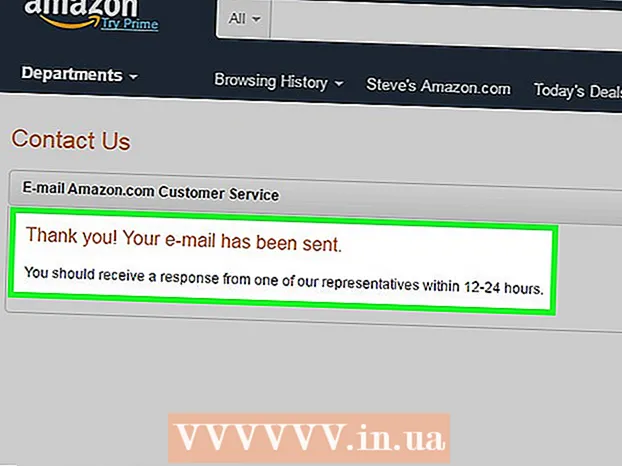
ເນື້ອຫາ
ບົດຄວາມນີ້ຈະສະແດງວິທີການລຶບບັນຊີ Amazon ຂອງເຈົ້າຢ່າງຖາວອນ. ບັນຊີ Amazon ບໍ່ສາມາດຖືກລຶບອອກຈາກແອັບ mobile ມືຖືໄດ້.
ຂັ້ນຕອນ
 1 ໄປຫາ ເວັບໄຊ Amazon. ຖ້າເຈົ້າໄດ້ເຂົ້າສູ່ລະບົບແລ້ວ, ເຈົ້າຈະຖືກນໍາໄປຫາ ໜ້າ ທໍາອິດຂອງ Amazon.
1 ໄປຫາ ເວັບໄຊ Amazon. ຖ້າເຈົ້າໄດ້ເຂົ້າສູ່ລະບົບແລ້ວ, ເຈົ້າຈະຖືກນໍາໄປຫາ ໜ້າ ທໍາອິດຂອງ Amazon. - ຖ້າເຈົ້າຍັງບໍ່ໄດ້ເຂົ້າສູ່ລະບົບເທື່ອ, ວາງເມົ້າໃສ່ບັນຊີແລະລາຍຊື່, ຄລິກເຂົ້າສູ່ລະບົບ, ໃສ່ທີ່ຢູ່ອີເມລ password ແລະລະຫັດຜ່ານຂອງເຈົ້າ, ແລະຄລິກເຂົ້າສູ່ລະບົບອີກຄັ້ງ.
 2 ກວດໃຫ້ແນ່ໃຈວ່າເຈົ້າບໍ່ມີ ຄຳ ສັ່ງຫຼືທຸລະ ກຳ ທີ່ຄ້າງຄາຢູ່. ຖ້າເຈົ້າຕ້ອງການສົ່ງຫຼືຮັບແພັກເກດ, ລໍຖ້າຈົນກວ່າຈະສິ້ນສຸດທຸລະກໍາ, ແລະຈາກນັ້ນດໍາເນີນການປິດບັນຊີ Amazon ຂອງເຈົ້າເທົ່ານັ້ນ.
2 ກວດໃຫ້ແນ່ໃຈວ່າເຈົ້າບໍ່ມີ ຄຳ ສັ່ງຫຼືທຸລະ ກຳ ທີ່ຄ້າງຄາຢູ່. ຖ້າເຈົ້າຕ້ອງການສົ່ງຫຼືຮັບແພັກເກດ, ລໍຖ້າຈົນກວ່າຈະສິ້ນສຸດທຸລະກໍາ, ແລະຈາກນັ້ນດໍາເນີນການປິດບັນຊີ Amazon ຂອງເຈົ້າເທົ່ານັ້ນ. - ເພື່ອຍົກເລີກຄໍາສັ່ງທີ່ກໍາລັງດໍາເນີນຢູ່, ຄລິກທີ່ຄໍາສັ່ງຢູ່ທີ່ມຸມຂວາເທິງຂອງ ໜ້າ ທໍາອິດຂອງ Amazon, ເປີດແຖບເປີດຄໍາສັ່ງຢູ່ເທິງສຸດຂອງ ໜ້າ, ຄລິກຍົກເລີກຄໍາສັ່ງທີ່ຖືກຕ້ອງ, ແລະຈາກນັ້ນ - "ຍົກເລີກລາຍການທີ່ເລືອກ" ຢູ່ເບື້ອງຂວາ ດ້ານຂ້າງຂອງປ່ອງຢ້ຽມ.
 3 ຄລິກທີ່ຊ່ວຍເຫຼືອຢູ່ໃນມຸມຂວາລຸ່ມຂອງ ໜ້າ ພາຍໃຕ້ໃຫ້ພວກເຮົາຊ່ວຍເຈົ້າ.
3 ຄລິກທີ່ຊ່ວຍເຫຼືອຢູ່ໃນມຸມຂວາລຸ່ມຂອງ ໜ້າ ພາຍໃຕ້ໃຫ້ພວກເຮົາຊ່ວຍເຈົ້າ. 4 ຄລິກທີ່ຕ້ອງການຄວາມຊ່ວຍເຫຼືອເພີ່ມເຕີມບໍ? (ບໍ່ພົບຄໍາຕອບຕໍ່ຄໍາຖາມຂອງເຈົ້າບໍ?) ຢູ່ລຸ່ມສຸດຂອງພາກສ່ວນຫົວຂໍ້ຄວາມຊ່ວຍເຫຼືອ.
4 ຄລິກທີ່ຕ້ອງການຄວາມຊ່ວຍເຫຼືອເພີ່ມເຕີມບໍ? (ບໍ່ພົບຄໍາຕອບຕໍ່ຄໍາຖາມຂອງເຈົ້າບໍ?) ຢູ່ລຸ່ມສຸດຂອງພາກສ່ວນຫົວຂໍ້ຄວາມຊ່ວຍເຫຼືອ.  5 ຄລິກທີ່ຕິດຕໍ່ພວກເຮົາຢູ່ທາງເທິງເບື້ອງຂວາຂອງ Browse Help Topics section.
5 ຄລິກທີ່ຕິດຕໍ່ພວກເຮົາຢູ່ທາງເທິງເບື້ອງຂວາຂອງ Browse Help Topics section. 6 ຄລິກທີ່ Prime ຫຼືອັນອື່ນທີ່ຢູ່ມຸມຂວາເທິງຂອງສ່ວນ“ ພວກເຮົາສາມາດຊ່ວຍຫຍັງເຈົ້າໄດ້”.) ຢູ່ໃນ ໜ້າ ຕິດຕໍ່ພວກເຮົາ.
6 ຄລິກທີ່ Prime ຫຼືອັນອື່ນທີ່ຢູ່ມຸມຂວາເທິງຂອງສ່ວນ“ ພວກເຮົາສາມາດຊ່ວຍຫຍັງເຈົ້າໄດ້”.) ຢູ່ໃນ ໜ້າ ຕິດຕໍ່ພວກເຮົາ. 7 ຄລິກທີ່ກະລຸນາເລືອກເອົາກ່ອງ> ຢູ່ທາງລຸ່ມຂອງ ໜ້າ ຈໍພາຍໃຕ້“ ບອກພວກເຮົາເພີ່ມເຕີມກ່ຽວກັບບັນຫາຂອງເຈົ້າ” ເພື່ອສະແດງເມນູເລື່ອນລົງ.
7 ຄລິກທີ່ກະລຸນາເລືອກເອົາກ່ອງ> ຢູ່ທາງລຸ່ມຂອງ ໜ້າ ຈໍພາຍໃຕ້“ ບອກພວກເຮົາເພີ່ມເຕີມກ່ຽວກັບບັນຫາຂອງເຈົ້າ” ເພື່ອສະແດງເມນູເລື່ອນລົງ.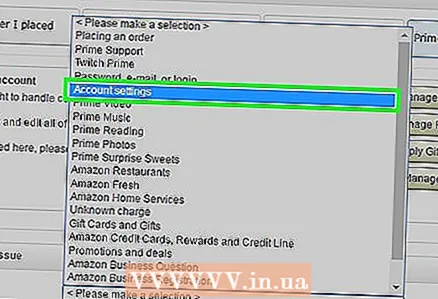 8 ເລືອກການຕັ້ງຄ່າບັນຊີຢູ່ເທິງສຸດຂອງລາຍການຫົວຂໍ້.
8 ເລືອກການຕັ້ງຄ່າບັນຊີຢູ່ເທິງສຸດຂອງລາຍການຫົວຂໍ້. 9 ຄລິກທີ່ສອງກະລຸນາເຮັດການເລືອກ> ກ່ອງຢູ່ທາງລຸ່ມຂອງອັນທໍາອິດເພື່ອສະແດງເມນູແບບເລື່ອນລົງ.
9 ຄລິກທີ່ສອງກະລຸນາເຮັດການເລືອກ> ກ່ອງຢູ່ທາງລຸ່ມຂອງອັນທໍາອິດເພື່ອສະແດງເມນູແບບເລື່ອນລົງ. 10 ເລືອກປິດບັນຊີຂອງຂ້ອຍ. ອັນນີ້ຈະ ນຳ ເອົາພາກສ່ວນທີສາມທີ່ມີຕົວເລືອກ ຄຳ ຕິຊົມຕໍ່ໄປນີ້:
10 ເລືອກປິດບັນຊີຂອງຂ້ອຍ. ອັນນີ້ຈະ ນຳ ເອົາພາກສ່ວນທີສາມທີ່ມີຕົວເລືອກ ຄຳ ຕິຊົມຕໍ່ໄປນີ້: - ອີເມລ (ໂດຍອີເມລ);
- ໂທລະສັບ (ທາງໂທລະສັບ);
- ສົນທະນາ
 11 ເລືອກ ໜຶ່ງ ໃນຕົວເລືອກ ຄຳ ຕິຊົມ. ລຳ ດັບການກະ ທຳ ຕໍ່ໄປຈະຂຶ້ນກັບຕົວເລືອກທີ່ເລືອກ:
11 ເລືອກ ໜຶ່ງ ໃນຕົວເລືອກ ຄຳ ຕິຊົມ. ລຳ ດັບການກະ ທຳ ຕໍ່ໄປຈະຂຶ້ນກັບຕົວເລືອກທີ່ເລືອກ: - ອີເມລ - ກະລຸນາໃສ່ເຫດຜົນສໍາລັບການລຶບບັນຊີຂອງເຈົ້າ, ແລະຈາກນັ້ນຄລິກ“ ສົ່ງອີເມລ below” ຢູ່ທາງລຸ່ມຂອງຊ່ອງສໍາລັບຂໍ້ມູນເພີ່ມເຕີມ.
- ໂທລະສັບ - ໃສ່ເບີໂທລະສັບຂອງເຈົ້າໃສ່ໃນບ່ອນທີ່ເappropriateາະສົມຢູ່ຂ້າງຫົວຂໍ້ "numberາຍເລກຂອງເຈົ້າ", ຈາກນັ້ນຄລິກໂທຫາຂ້ອຍດຽວນີ້.
- ສົນທະນາ - ລໍຖ້າໃຫ້ຕົວແທນຊ່ວຍເຫຼືອມາອອນໄລນ and ແລະຈາກນັ້ນແຈ້ງໃຫ້ລາວຮູ້ວ່າເຈົ້າຕ້ອງການປິດບັນຊີຂອງເຈົ້າ.
 12 ລໍຖ້າໃຫ້ບັນຊີຖືກລຶບ. ບັນຊີຈະຖືກປິດພາຍໃນໄລຍະເວລາທີ່ລະບຸໂດຍຕົວແທນ Amazon.
12 ລໍຖ້າໃຫ້ບັນຊີຖືກລຶບ. ບັນຊີຈະຖືກປິດພາຍໃນໄລຍະເວລາທີ່ລະບຸໂດຍຕົວແທນ Amazon.
ຄໍາແນະນໍາ
- ເມື່ອເຈົ້າລຶບບັນຊີ Amazon ຂອງເຈົ້າ, ບໍ່ມີຫຍັງຢຸດເຈົ້າຈາກການສ້າງບັນຊີໃusing່ໂດຍໃຊ້ລາຍລະອຽດການຕິດຕໍ່ອັນດຽວກັນ.
- ກ່ອນປິດບັນຊີຂອງເຈົ້າ, ກະລຸນາກວດເບິ່ງລາຍລະອຽດຂອງບັນຊີທະນາຄານຂອງເຈົ້າທີ່ເຊື່ອມຕໍ່ກັບບັນຊີ Amazon ຂອງເຈົ້າ. ຫຼັງຈາກເຈົ້າປິດບັນຊີຂອງເຈົ້າ, ຍອດເງິນຂອງເຈົ້າຈະຖືກໂອນເຂົ້າບັນຊີທະນາຄານທີ່ລະບຸ.
- ຖ້າເຈົ້າເປັນຜູ້ພິມ Kindle, ດາວໂລດແລະບັນທຶກເນື້ອຫາ Kindle ຂອງເຈົ້າກ່ອນປິດບັນຊີຂອງເຈົ້າ. ຫຼັງຈາກການລຶບບັນຊີຂອງທ່ານ, ທ່ານຈະສູນເສຍການເຂົ້າເຖິງເນື້ອຫານີ້.
ຄຳ ເຕືອນ
- ເຈົ້າບໍ່ສາມາດລຶບບັນຊີ Amazon ຜ່ານພາກການຕັ້ງຄ່າບັນຊີ.
- ເມື່ອບັນຊີ Amazon ຂອງທ່ານຖືກລຶບໄປແລ້ວ, ມັນຈະບໍ່ມີໃຫ້ກັບທ່ານຫຼືຫຸ້ນສ່ວນ Amazon ອີກຕໍ່ໄປເຊັ່ນ: ຜູ້ຂາຍ Amazon, ສະມາຄົມ Amazon, Amazon Payments, ແລະອື່ນ. ຖ້າເຈົ້າຕ້ອງການໃຊ້ Amazon ອີກຄັ້ງຫຼັງຈາກລຶບບັນຊີຂອງເຈົ້າ, ເຈົ້າຈະຕ້ອງສ້າງບັນຊີໃ່.



